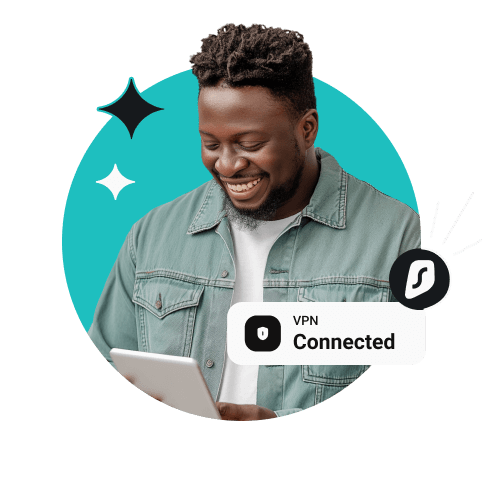Tienes la sensación de que la velocidad de la wifi siempre es lenta, incluso cuando eres la única persona que lo utiliza, ¿pero te has preguntado alguna vez por qué ocurre tal cosa? Pues puede que tu vecino te esté robando el wifi y sea hora de que lo protejas. Sin embargo, para ser realistas, no es solo una cuestión de velocidad. Porque ¿quién sabe lo que hacen tus vecinos en Internet con tu wifi? Si están utilizando tu IP para actividades maliciosas o ilegales, esto podría causarte graves problemas. Así que vamos a ver cómo evitar que tus vecinos se conecten a tu wifi para prevenir accesos no autorizados.
Índice
Cómo saber quién utiliza tu wifi
Antes de plantearte proteger tu wifi, tienes que saber quién lo utiliza. Hay un par de formas de averiguarlo, pero aquí enumeramos las opciones más prácticas para ti. A continuación, te explicamos cómo ver quién está utilizando tu wifi:
Comprueba la configuración del router
- Entra en la página de administración del router escribiendo la dirección IP (protocolo de Internet) del router en un navegador web.
- Introduce el nombre de usuario y la contraseña de administrador (las credenciales por defecto suelen ser el nombre de usuario «admin» y la contraseña también «admin»).
- Busca una lista de dispositivos conectados bajo el título «Lista de dispositivos» o «Dispositivos conectados».
- Si la cifra es superior al número de dispositivos domésticos que están en ese momento conectados a Internet, hay ladrones de wifi a tu alrededor.
Más información sobre cómo identificar si te han hackeado el router.
Utiliza aplicaciones de monitorización de red
Algunas aplicaciones de terceros, como Datadog, Zabbix y SolarWinds, te proporcionan una lista de los dispositivos conectados a tu red. Puedes utilizar estas aplicaciones para identificar los dispositivos desconocidos y evitar que tus vecinos se conecten a tu wifi.
Además, estas aplicaciones también alertan de las nuevas conexiones para detectar dispositivos no autorizados en cuanto alguien se conecta.
Indicadores LED del router
Los routers tienen indicadores LED que muestran la actividad de la red. La luz parpadeante representa los datos que se envían y reciben a través de la red. Si observas que la luz parpadea constantemente aunque no haya ningún dispositivo conectado a Internet, puede que un tercero no autorizado esté utilizando tu wifi.
Cómo proteger mi wifi
Sigue estos pasos para bloquear el acceso de dispositivos a tu wifi:
Utiliza una contraseña segura
Si te preguntabas si un vecino puede interferir en tu wifi, la respuesta es sí. Pero solo si tienes una contraseña fácil de adivinar o si directamente no tienes contraseña. Por tanto, la mejor forma de proteger tu red wifi es tener una contraseña segura.
Por eso te recomendamos crear una contraseña que combine letras mayúsculas y minúsculas, números y caracteres especiales. De esta forma, no será tan fácil de adivinar (no se te ocurra, por ejemplo, usar tu nombre, edad o cumpleaños).
Nota: Cambia periódicamente la contraseña de la wifi para preservar la seguridad de tu red.
Activa el cifrado WPA3 o WPA2
WPA2 es un protocolo de seguridad que utiliza AES (estándar de cifrado avanzado) para garantizar que los datos que se transmiten por la red estén cifrados y protegidos de terceros. Requiere una clave compartida previamente (PSK) para mantener una conexión segura entre un dispositivo y un punto de acceso inalámbrico.
La PSK es una clave secreta compartida que conoce el punto de acceso inalámbrico (PA) y el dispositivo cliente. Puedes establecerla durante la configuración inicial de la red. Así, cada vez que un dispositivo intente conectarse a tu red, tendrá que proporcionar la PSK correcta. Este cifrado hace que sea extremadamente difícil para los atacantes interceptar y descifrar los datos.
Además, WPA3 es otro protocolo de seguridad que ofrece mejores prestaciones de seguridad que WPA2. Utiliza SAE (autenticación simultánea de iguales) para protegerte de los ataques de fuerza bruta. En lugar de confiar únicamente en una clave compartida previamente, SAE requiere que el dispositivo y el router generen claves únicas cada vez que se conecten. De esta forma, aunque alguien intente adivinar la contraseña repetidas veces, no podrá descifrarla tan fácilmente.
Sin embargo, si tu router no admite WPA3, el protocolo WPA2 sigue siendo una buena opción.
Cambia el SSID y la contraseña por defecto
También puedes evitar que te roben Internet cambiando el SSID (service set identifier) predeterminado por una clave única que no te identifique. Si lo haces, a los atacantes les resultará más difícil adivinar el tipo de router que utilizas.
También puedes ocultar tu SSID para añadir una capa extra de protección a tu red. Sigue estos pasos:
- Escribe la dirección IP de tu router en el navegador y pulsa Intro.
- Introduce el nombre de usuario y la contraseña de administrador del router.
- Si has olvidado las credenciales, restablece el router a los ajustes de fábrica pulsando el botón del dispositivo.
- Una vez iniciada la sesión, busca la sección de configuración inalámbrica, casi siempre etiquetada como Inalámbrico, Configuración Wi-Fio Configuración inalámbrica.
- Busca una opción relacionada con la transmisión SSID, que puede estar etiquetada como Transmisión SSID, Estado de visibilidad, SSID transmisióno Activar transmisión SSID.
- Desmarca la casilla o selecciona la opción para desactivar la transmisión SSID.
- Ahora guarda y aplica los cambios.
Y eso es todo: el SSID ya está oculto.
Actualiza el firmware del router
Los fabricantes publican a menudo parches para subsanar vulnerabilidades de seguridad, pero los usuarios no son conscientes de esto. Por lo tanto, asegúrate de comprobar la página de administración de tu router para ver si hay actualizaciones de firmware y aplícalas cuando sea necesario.
Así te asegurarás de que tu router dispone de las últimas funciones de seguridad.
Utiliza una VPN
Además de los métodos de protección mencionados, puedes utilizar una VPN para wifi como Surfshark. Surfshark VPN cifra todos los datos que se transmiten a través de tu red wifi enmascarando tu IP real y sustituyéndola por la del servidor VPN. Esto convierte tus datos en un formato seguro que solo puede leer el destinatario previsto.
Así es como Surfshark ayuda a evitar que terceros rastreen tus actividades online o identifiquen tus dispositivos. Asimismo, protege tu red de ataques de intermediario (MITM), que se producen cuando los atacantes interceptan la comunicación entre tu dispositivo e Internet.
Ahora que ya sabes en qué te beneficia una VPN para wifi, veamos cómo reducir las interferencias de los vecinos con tu wifi con la VPN de Surfshark:
- Descarga la aplicación Surfshark en tu dispositivo o añade la extensión en el navegador.
- Abre el sitio web o la aplicación de Surfshark y regístrate o inicia sesión con tus credenciales.
- Elige un servidor VPN al que conectarte. Surfshark seleccionará automáticamente el mejor servidor para que consigas un rendimiento óptimo.
- Activa la conexión VPN para empezar a cifrar tus datos.
Nota: Activa Surfshark Alert para escanear tu correo electrónico y tus contraseñas en busca de filtraciones y recibir notificaciones inmediatas si tus datos se ven comprometidos.
¿Qué hacer si tu vecino ya tiene acceso a tu wifi?
Algunas personas están decididas a usar wifi gratis allá donde van. Aunque hay formas de hacerlo legalmente, tus vecinos pueden interceptar tu IP de forma ilegal para disfrutar de Internet gratis. Para evitarlo, he preparado un plan de acción para que sepas si tu vecino tiene acceso a tu red wifi:
- Identifica los dispositivos no autorizados: busca la lista de dispositivos conectados e identifica los que tengan direcciones MAC (media access control) desconocidas.
- Bloquea los dispositivos no autorizados: añade las direcciones MAC de los dispositivos autorizados a la dirección MAC del router y filtra la lista para restringir el acceso a la red solo a tus dispositivos.
- Monitoriza tu red: emplea herramientas de supervisión para ver si tus iniciativas están dando fruto y comprobar si hay dispositivos desconocidos conectados a tu wifi.
- Crea un perfil de invitado: en caso de emergencia, no hay problemas en compartir tu wifi con tus vecinos. Sin embargo, asegúrate de configurar un perfil de red de invitado distinto para los visitantes. De esta forma, no podrán acceder a tu red principal.
- Cambia la contraseña del router: cuando tengas todo listo, entra en la interfaz de administración del router y cambia la contraseña del wifi para reforzar tus credenciales.
Protege tu wifi con Surfshark VPN
Ahora ya sabes cómo averiguar si tu vecino te está robando Internet. Recuerda que dejar que personas desconocidas utilicen tu wifi puede ser muy peligroso, ya que tu IP podría caer en malas manos.
En Surfshark somos conscientes de esta amenaza; por eso te proporcionamos una solución cifrada, una VPN, para proteger tu privacidad online. Es fácil de instalar, asequible y te proporcionará mayor tranquilidad.
Preguntas frecuentes
¿Pueden los vecinos conectarse a mi wifi sin contraseña?
Sí, los vecinos pueden conectarse sin contraseña si tu red wifi está abierta o no es segura.
¿Pueden mis vecinos aprovecharse de mi wifi?
Sí, si tienen tu contraseña wifi o tu red no está protegida, pueden utilizar tu wifi.
¿Puedo hacer que mi wifi sea privado?
Sí, puedes hacer que tu wifi sea privado estableciendo una contraseña segura, ocultando tu SSID o utilizando el cifrado WPA2 o WPA3.
¿Cómo bloqueo la señal del wifi para mis vecinos?
No puedes bloquear la señal del wifi, pero puedes proteger la red wifi empleando contraseñas seguras. También puedes desactivar WPS y configurar una red para invitados.